アマゾンで未使用品1,200円で買えるAndroid端末があります。
この端末の改造、というよりも単純にAPKを入れる・・・。という内容の記事です。
週末の趣味のネタに丁度いいです。個人的な趣味のために試しましたが、思った以上にAndroidなのでご紹介します。
F-03Jとは(スペック)
キッズケータイまで情報を追っている方は少ないと思うので概要を記載します。
富士通が開発したドコモ向けキッズケータイF-03Jですが、なんとこの端末は
アマゾンで1200円で未使用品が買える
基本的にキッズケータイ以外の用途がないので、超値崩れ状態です。
Snapdragon410(400/410)
クアルコムのローエンドスマホ向けSOCです。28nmなので少し世代が古いですが、立派なクアルコム製品です。
512MBのRAM
512MBでAndroid動くの?って思いましたが、初期状態では快適に動作しています。
Android5.1.1
Android搭載です。後述しますが、APKファイルをインストールできます。
初期状態のF-03Jは音声通話専用
立派な?スマホのようなスペックですが、完全に通話専用端末として開発されています。
スマホとしては実用性なし
残念ながら超小型スマホとしては実用性はありません。一番の弱点はタッチパネルを搭載していないのです。小さなスマホを探している方は↓がおすすめです。
任意のAndroidアプリを追加できるが過度な期待は禁物
AndroidアプリのAPKファイルを用意することで任意のアプリをインストールできます。(下で手順を解説します)
しかし現状、インストールしても操作の出来ないアプリが多いです。APKを入れてもボタン類を選択できず、初期状態から動けないことが多々あります。
でも、VLCでh.264 mp4のフルHD動画は再生できました!
お願い
それでもワクワクするという私のような方は、どうぞ楽しんでください。できれば、新しい情報提供もコメントからお待ちしています。
F-03JにAPKを入れる方法
特に改造は不要でAPKをインストールできます。手順を記載します。
開発者モードを有効化
まずは端末の開発者モードを有効化します。下の箇条書きを順に操作します。
- メニュー
- せってい
- あんしんセット
- 暗証番号入力(0000)
- その他
- 高度な設定
- 端末情報
- ビルド番号を7回押す
一般的なAndroid端末のように、ビルド番号を7回押すと開発者モードに入れます。
USBデバッグを有効化
開発者モードを有効にした状態で、次はUSBデバッグを有効化します。
- 高度な設定
- 開発者向けオプション
- 画面上のスイッチを決定ボタンを押してONにする
- デバッグ欄のUSBデバッグにチェックを入れる
これでAPKを入れる準備ができました。
PCにAndroid SDK Platform Toolsを入れてパスを通す
端末にAPKアプリをインストールにはADBコマンドの使える環境が必要です。Windowsの場合、Android SDK Platform toolsを入れてパスを通します。
まずは↓からPlatform Toolsをダウンロードし展開

中にplatform-toolsというフォルダがあるので、そのアドレス(D:\platform-tools_r29.0.1-windows\platform-tools とか)をクリップボードにコピーしておきます。
そしてパスを通します。
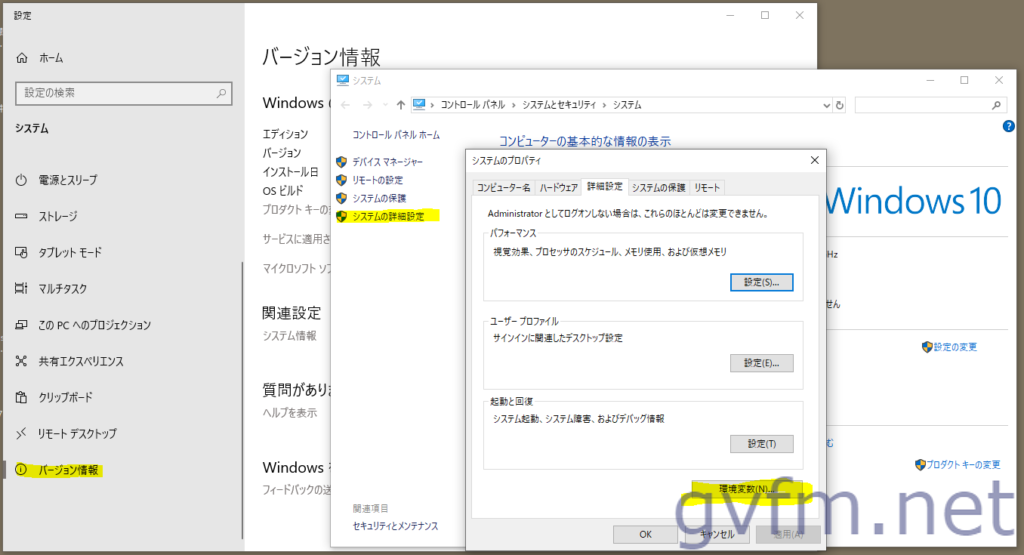
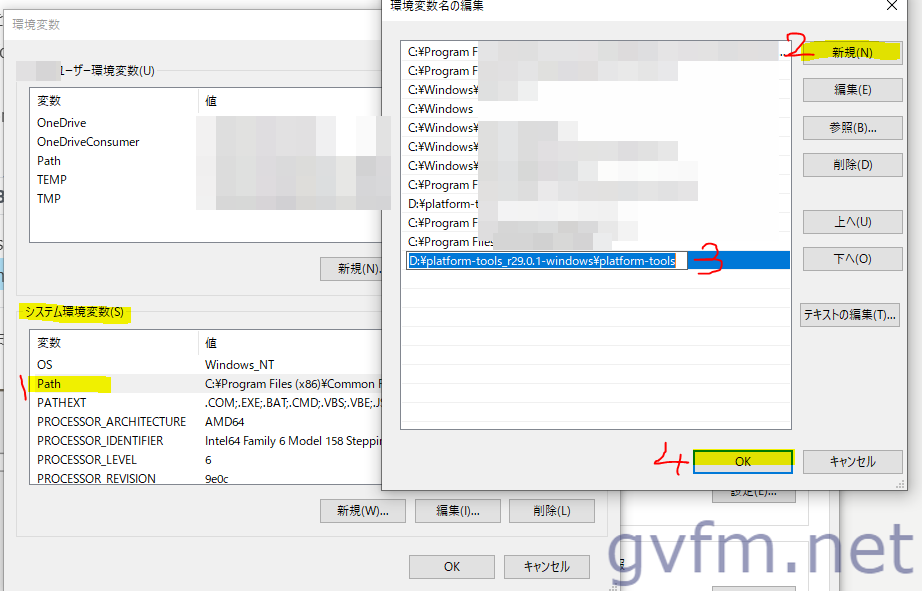
これでADBコマンドが使えるようになりました。
アプリのAPKファイルをPCに用意する
Androidアプリファイルを用意します。作るか、「ほしいアプリ名 apk」で検索するとダウンロード出来るサイトが有るみたいです。
F-03Jにアプリをインストール
インストールするAPKファイルをPC上に用意しておきます。
コマンドプロンプトを開き、(スタートメニューを開きキーボードでcmdと入力)、
adb install “D:\apks\foobar.apk” です。
apkファイルのアドレスは、adb install まで入力して、エクスプローラー上のapkをドラッグアンドドロップすれば入力されます。
数十秒で、Successと表示されれば完了です。
F-03Jにインストールしたアプリを起動

この方法でインストールしたアプリは、高度な設定欄の一番下に表示されます。項目を選び決定ボタンで起動できます。
使えるアプリ・使えないアプリ
一応使える
- VNC(動画・音楽プレイヤー)
- MX Player(動画プレイヤー)
- 音声レコーダー(ソニーの赤いアイコンのもの)
使えない
- LINE Lite
- Smart News
- Opera mini
- Chrome
- google Play 開発者サービス
- Youtube
使えたアプリ、使えなかったアプリの情報をコメントで募集します!ぜひご協力ください。
Simでデータ通信をする
ドコモ端末ですが、ドコモSimを差しても、アプリからデータ通信ができません。
apnを設定する必要があります。
apnの設定
通常操作ではapnの設定変更は出来ません。アプリを使います。
Change APN というアプリを使います。
ドコモ回線NVMOの場合
各社が指定するAPN情報を入力します。
ドコモ本家Simの場合
ドコモ本家Simも使えます。ただしSPモードでは通信できません。(そのまま差し替えても使えません)
moperaUを契約する必要があります。500円/月のオプションです。
マイドコモから手続き出来ます。
apn情報は、任意の名前とopen.mopera.netとだけ入力すれば使えるようになります。
ICレコーダーとして使う
「 「利用アプリの固定」機能と音声レコーダーを併用して使うと、完全に音声レコーダーとして使えました。 」
と本ページ下部のコメント欄から教えていただきました。
USB OTGはどこまで使えるのか

コメントを頂き、OTGケーブルを試してみました。ケーブルクリエイションのOTGケーブルです。
USB端子に外部デバイスを接続すると、意外と認識自体はしているようです。
キーボード・マウス
キーボードとマウスは現状使えません。接続したあと外部キーボードを有効化する必要がありますが、それができないです。
カードリーダー

VLCを起動している状態で接続したところ、外部ストレージとして認識されました。
3色あります
3色あって、私は黄色を選びましたが3色ともポップでいい色ですね。値段は頻繁に変動するのでクリックして確認してください。(記事公開時は1200円程度です)
ブルー
イエロー
ピンク





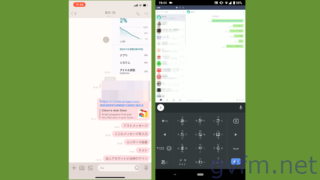






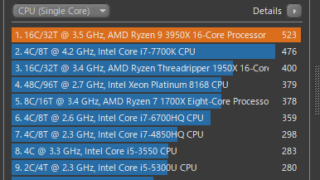


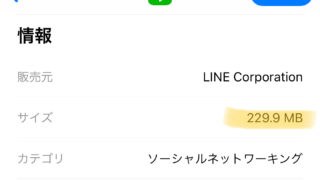
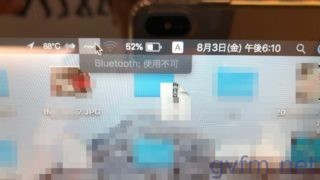









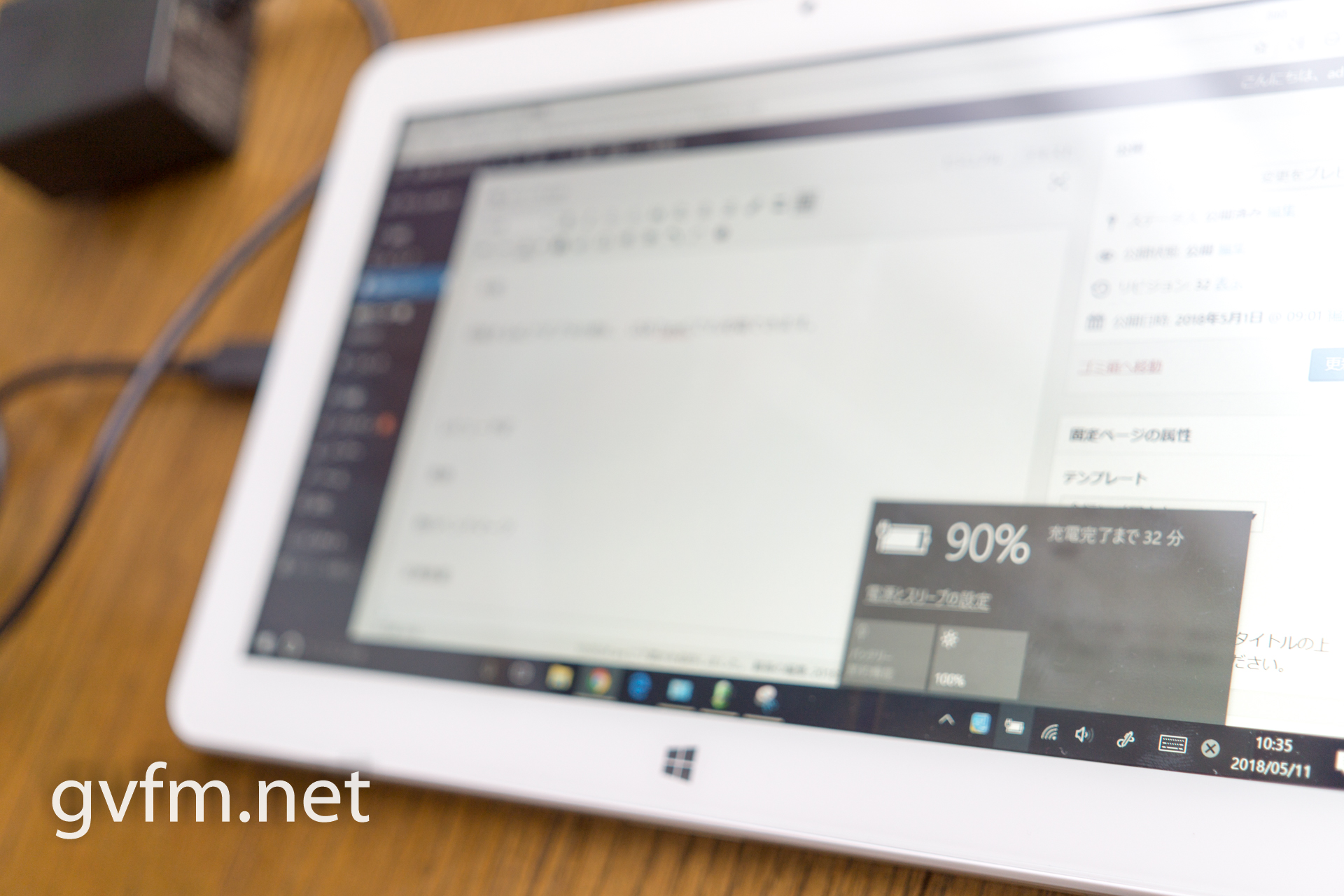




コメント 知っている情報や記事への補足などお待ちしています
使えたアプリ・使えなかったアプリの情報を教えてください!
clipbox使えましたが、動画のファイルをどうすれば読み込めるのかわかりませんでした
誰か、動画のファイルを見る方法を教えてください
adbはプログラムとして認識されていないと出ました。
adbはプログラムとして認識されていないと出ました。
あ
Cx File Explorer_2.0.0
1 Launcher – Home Launcher
Microsoft Launcher_6.230601.0.1107840
これらは使えます。
また、ファイルマネージャーを入れると、
いちいちadbコマンド使わなくても
usbデバッグでdownload フォルダーに
入れたapkをインストールすることができました。
ただ、ボタン操作でファイル削除は出来ませんでした。
ぜーんぶ使えた
要は市販のキーボードを繋いだとき、タッチパネル使わずキーボードだけで操作できるアプリケーションかつかえるということじゃないでしょうか。私はスマホを持っていないので(レトロすぎか)、検証お願いします。結果ご報告下さい。あと、メールアドレスないので、すべてnoneにさせていただいています。申し訳ありません。
おかゆさんコメントありがとうございます!OTGケーブルでキーボードとマウスを試しましたが、接続しただけではどちらも使えませんでした。VLCを起動した状態でカードリーダーを接続すると認識するので、キーボードも入力方法の設定ができればといったところでしょうか。
わざわざお金をかけて検証して下さり、ありがとうございました。正直、自分のコメントはスルーされると思っていたのですが、管理人さんが優しい方で、とても感謝しています。わたしもF03Jをもっているのですが、やっぱり何となく可能性は凄く感じますよね。あと、「利用アプリの固定」機能と音声レコーダーを併用して使うと、完全に音声レコーダーとして使えました。是非やってみてください。これから仕事なので、まだ話すことは沢山あるのですが、明日とさせていただきます。長文申し訳ありません。
※明日と言いましたが、昼食の時間になったので今書かせて頂きます
※Googleでどうやらこの記事が検索結果一位になったみたいですね。管理人さん、おめでとうございます!
:::::ここから下、先程の続き:::::
ただ、音声レコーダーと言ってもどうやら検索してみると利用規約を表示することで最新バージョンはブラウザ使うみたいなので、不具合防止のため、旧バージョンを使うといいと思いますね。さらに、電話帳とかすべて削除するとストレージが空くかもしれませんね
おまけ=パソコン繋いだときにでる通知(待受画面で1を長押しすると開けます)から本家の開発者向けオプションに行き、RTFレイアウトをオンにした上で、テーマをシンプルにすると、通知バーがスマートフォンぽくなるようです。検索したら出てきました。
おかゆさん、続いてありがとうございます。
音声レコーダーの固定は思いつきませんでした。面白そうですね、RTFレイアウトと共にぜひ追記させてください!ありがとうございます
公開はぜひ自由にお願いします。これをきっかけとして、このサイトにいろんな人が訪問するようになり、様々な情報が追加され、一つの便利サイトみたいになるといいですね。
※追伸:タブレット、家で超古いwindowsのが引っ越しダンボールから発掘されましたけど、現時点で、Googleaccountの追加すら使えず、メアドの追加失敗しました。いつかちゃんとスマホ買います(ーー;)
まーやってみたら面白そうだわ
おれも一回くらいこういうのやってみてーな
コメントありがとうございます。なんとも不自由な感じが面白いです、ぜひ遊んでみてください!
記事楽しく読ませていただき、実機を購入しました。docomo系楽天モバイルsimにてChange APNで通信を試みましたが、うまくいきませんでした。電話は開通しているのですが。もう少しチャレンジしてみます。ありがとうございます。
あの唐突ですみませんがAPKファイルの開き方を教えていただけないでしょうか
開かないとコマンドプロントに貼り付けしても新しい方法でファイルを開くしか出ません
(´;ω;`)
あの唐突ですみませんがAPKファイルの開き方を教えていただけないでしょうか
開かないとコマンドプロントに貼り付けしても新しい方法でファイルを開くしか出ません
(´;ω;`)
開きたいのはVNCです
adb install “(ここにAPKのパス)”
でやるとその時接続されてるAndroidにAPKが入ります
最大の懸案、50件しか入らない電話帳はどうにかなりますか?
そもそも音が出ません
どーすればいいですか?
やり方動画にして下さい
やり方youtubeにあげて欲しいです、もしも、上げたらURL教えてください。
この携帯をAmazonで購入使用と思っているのですが、simなしで起動するでしょうか。教えて頂けると嬉しいです。
しないです
しないです
私は、F-03JとSH-03M(新しいドコモのキッツケータイ)を持っているんですが、F-03jだと入れられるんですけどSH-03Mだと入れられません解決策などありますか?
SH-03MはeSIMじゃなかったかな
有益な情報ありがとうございます!
さくらブラウザいけました!
VNCではなくVLCではないですかね
Androidアプリファイルを用意とかわかんないからMacx HDてやつインストールしたんだけどよういのしかたわかんないっす教えてー
インストールするときFailure [INSTALL_FAILED_NO_MATCHING_ABI]ってなります調べてもできなかったので教えてください。
プロセッサーと互換性がないと言うこと…じゃなかったっけ
違うバージョンのApkを使うと行けるかも
ハングアウトって使えませんかね?
こんにちは。このキッズケータイを文鎮化させたものです。二度と同じ人を出したくないので、文鎮化した経緯を残しておきます。
まず、ADB App ControlというアプリケーションをWindowsで使用していました。
このアプリは、ADBのパスを通さずに、しかもGUIでアプリのアンインストールや凍結ができるものです。さらに、Android端末のナビゲーションもいじれるので、もともとこの端末にはない最近使ったアプリや音量コントロールなどを呼び出すこともできます。ですが、このアプリケーションでプリインアプリを無理やりアンインストールすると、画面が真っ暗になり、おそらくたまにADBは受け付けるけれど、adb installやadb shell pmなどでアプリのインストールができない状態になってしまいます。電池の放電や強制初期化(上ボタン+電源ボタン)も試しましたが、やはり駄目でした。
文鎮化する前に使用していたアプリを勝手ながら紹介させて頂きます。
Keikai Launcher
F-droidで配布されています。私の環境で動くオープンソースのランチャーがこれくらいしかありませんでしたが、かなり良かったです。
ES File Explorer
APKMirrorからAndroid2.0から対応している古いバージョンを使いました。カーソルで操作でき、テキストエディタやイメージビューワーも付属しているので良いです。
Button Mapper
Apkpureから一番古いバージョンを使いました。もともとこの端末には電源ボタンにホームボタン、戻るボタン、メニューボタンの3つが標準で備わっていますが、最近使ったアプリだけがなかったので、通話ボタンにそれを振り分けました。
SmartTubeNext(Youtubeのクライアント)
公式サイトから最新バージョンを使いました。
電波がなかったので使えませんでしたが、使えそうな感じはしました。
B2GDroid(FirefoxOSをAndroidで使えるようにするアプリ)
ロック画面までは行きましたが、スライドができませんでした。
AdAway(広告ブロックアプリ)
F-droidで配布されています。
ブロックする広告がありませんでした。
ZAchiver(ファイル解凍機能付きファイルマネージャー)
APKMirrorから最新バージョンを使いました。
ES File Explorerのほうが使い心地が良かったです。
あの、プリインストールアプリはandroidに必要なアプリばかりなんだが
最近Sonyの音声レコーダーをインストールしてこの端末を使い始めました。
GMSが無理ならmicroGが入るかと思いきや、署名偽装がサポートされていないらしくおそらく利用できません。
もう少し粘ってみます。
アプリの削除方法を教えてください
知りません